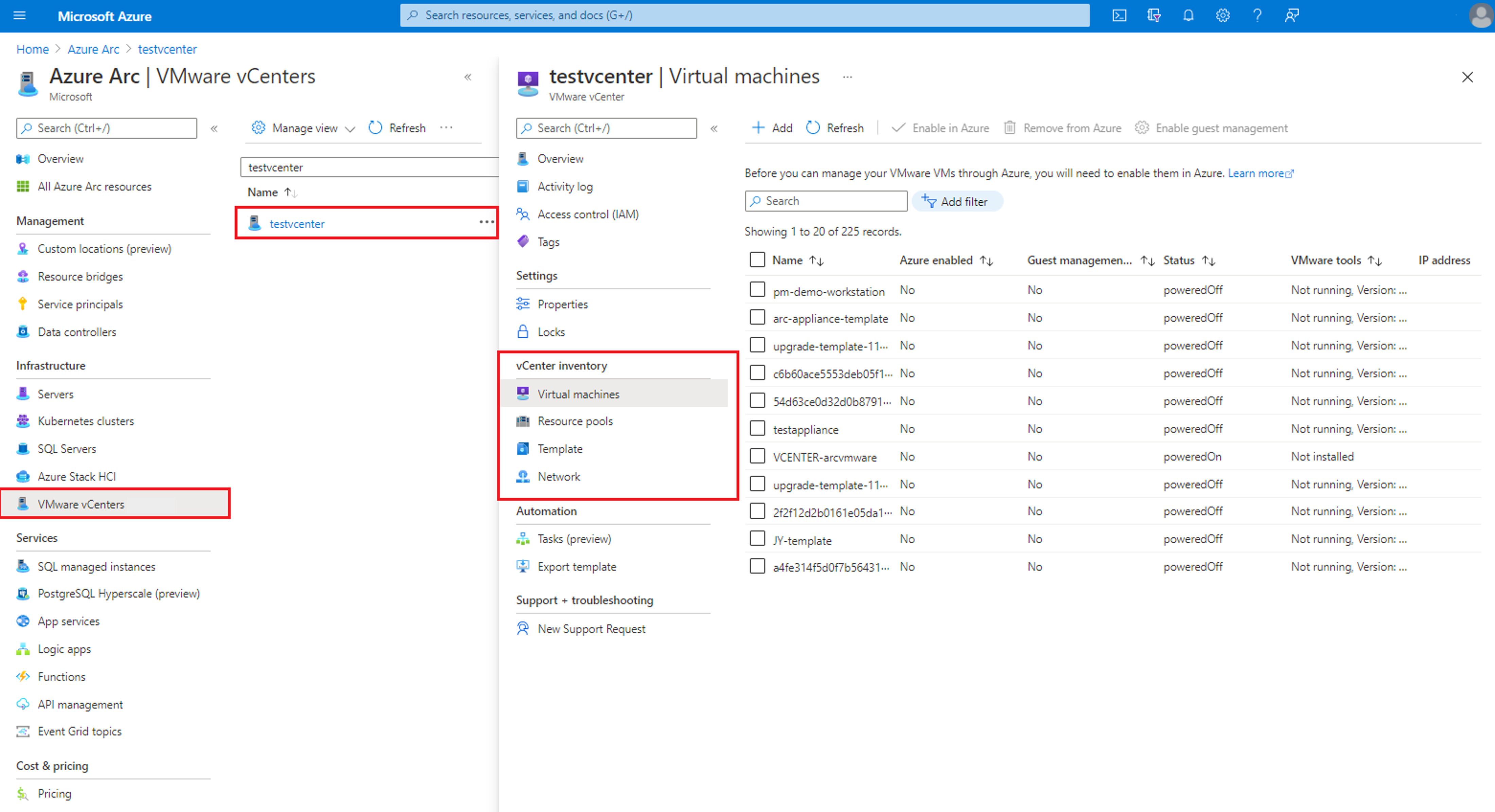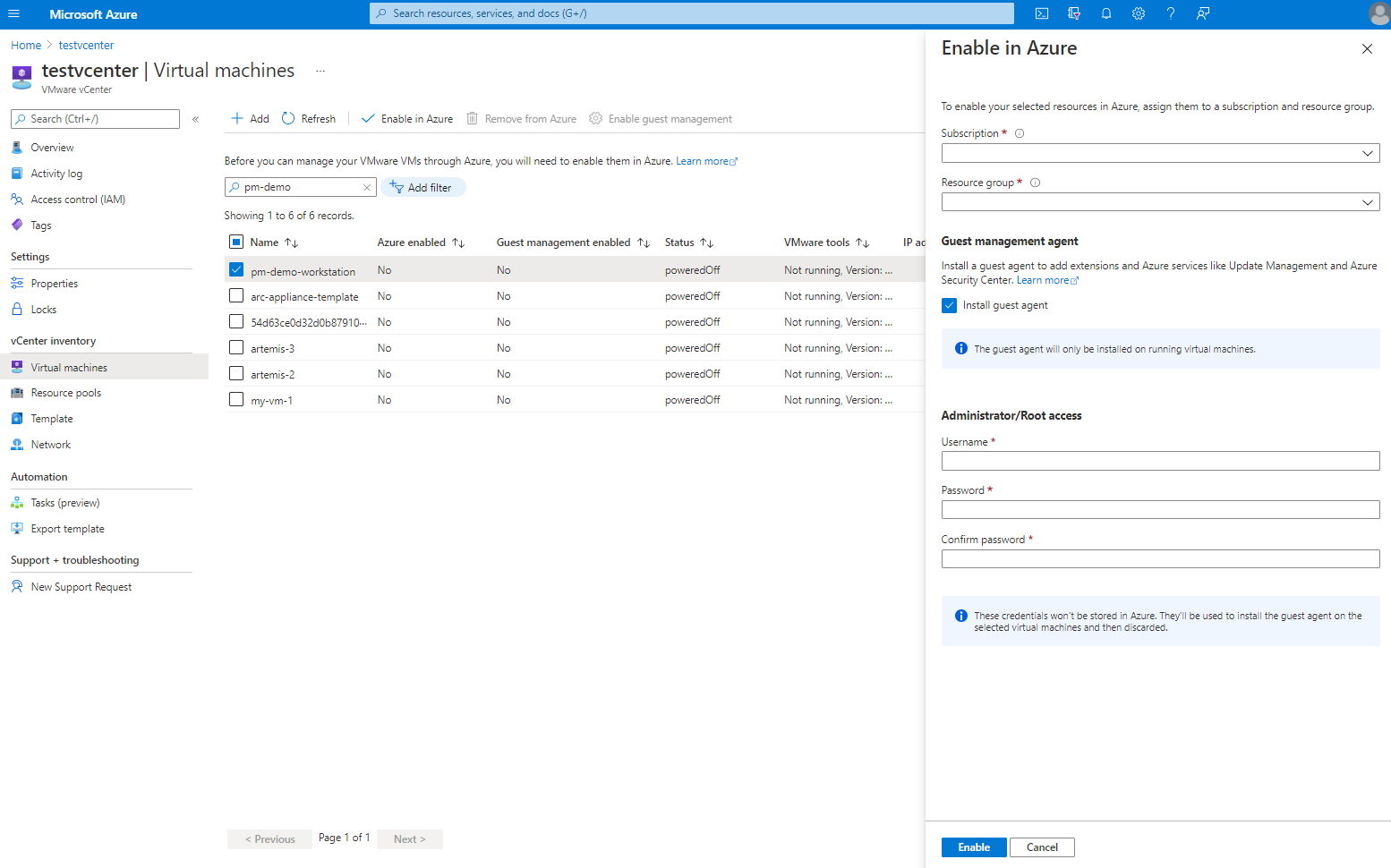Habilite seus recursos do VMware vCenter no Azure
Depois de conectar o VMware vCenter ao Azure, você pode procurar seu inventário do vCenter no portal do Azure.
Para exibir todos os vCenters conectados, visite a folha VMware vCenter no Azure Arc Center. A partir daí, você navega em suas máquinas virtuais (VMs), pools de recursos, modelos e redes. No inventário de seus recursos do vCenter, você pode selecionar e habilitar um ou mais recursos no Azure. Quando você habilita um recurso do vCenter no Azure, ele cria um recurso do Azure que representa seu recurso do vCenter. Você pode usar esse recurso do Azure para atribuir permissões ou conduzir operações de gerenciamento.
Habilitar pools de recursos, clusters, hosts, armazenamentos de dados, redes e modelos de VM no Azure
Nesta seção, você habilita pools de recursos, redes e outros recursos que não sejam VMs no Azure.
Nota
Habilitar o Azure Arc em um recurso VMware vSphere é uma operação somente leitura no vCenter. Ou seja, ele não faz alterações no seu recurso no vCenter.
Nota
Para habilitar modelos de VM, as ferramentas VMware devem ser instaladas neles. Se não estiver instalada, a opção Ativar no Azure ficará acinzentada.
No navegador, vá para a folha vCenters no Azure Arc Center e navegue até a folha de recursos de inventário.
Selecione o recurso ou recursos que deseja habilitar e, em seguida, selecione Habilitar no Azure.
Selecione a sua Subscrição do Azure e Grupo de Recursos e, em seguida, selecione Ativar.
Isso inicia uma implantação e cria um recurso no Azure, criando representações para seus recursos do VMware vSphere. Ele permite que você gerencie quem pode acessar esses recursos por meio do RBAC (controle de acesso baseado em função) do Azure granularmente.
Repita essas etapas para um ou mais recursos de rede, pool de recursos e modelo de VM.
Habilitar máquinas virtuais existentes no Azure
No navegador, vá para a folha vCenters no Azure Arc Center e navegue até o vCenter.
Navegue até a folha de recursos de inventário de VMs, selecione as VMs que deseja habilitar e selecione Habilitar no Azure.
Selecione sua Assinatura do Azure e Grupo de Recursos.
(Opcional) Selecione Instalar agente convidado e forneça o nome de usuário e a senha do administrador do sistema operacional convidado.
O agente convidado é o agente de máquina conectado do Azure Arc. Você pode instalar esse agente posteriormente selecionando a VM na visualização de inventário de VM no vCenter e selecionando Habilitar gerenciamento de convidados. Para obter informações sobre os pré-requisitos para habilitar o gerenciamento de convidados, consulte Gerenciar VMs VMware por meio do VMware vSphere habilitado para Arc.
Selecione Habilitar para iniciar a implantação da VM representada no Azure.
Para obter informações sobre os recursos habilitados por um agente convidado, consulte Gerenciar o acesso aos recursos do VMware por meio do Azure RBAC.
Nota
No momento, não há suporte para a movimentação de recursos do VMware vCenter entre grupos de recursos e assinaturas.
Próximos passos
Gerencie o acesso aos recursos do VMware por meio do Azure RBAC.